
КАТЕГОРИИ:
Архитектура-(3434)Астрономия-(809)Биология-(7483)Биотехнологии-(1457)Военное дело-(14632)Высокие технологии-(1363)География-(913)Геология-(1438)Государство-(451)Демография-(1065)Дом-(47672)Журналистика и СМИ-(912)Изобретательство-(14524)Иностранные языки-(4268)Информатика-(17799)Искусство-(1338)История-(13644)Компьютеры-(11121)Косметика-(55)Кулинария-(373)Культура-(8427)Лингвистика-(374)Литература-(1642)Маркетинг-(23702)Математика-(16968)Машиностроение-(1700)Медицина-(12668)Менеджмент-(24684)Механика-(15423)Науковедение-(506)Образование-(11852)Охрана труда-(3308)Педагогика-(5571)Полиграфия-(1312)Политика-(7869)Право-(5454)Приборостроение-(1369)Программирование-(2801)Производство-(97182)Промышленность-(8706)Психология-(18388)Религия-(3217)Связь-(10668)Сельское хозяйство-(299)Социология-(6455)Спорт-(42831)Строительство-(4793)Торговля-(5050)Транспорт-(2929)Туризм-(1568)Физика-(3942)Философия-(17015)Финансы-(26596)Химия-(22929)Экология-(12095)Экономика-(9961)Электроника-(8441)Электротехника-(4623)Энергетика-(12629)Юриспруденция-(1492)Ядерная техника-(1748)
Работа 3.1.Создание и использование запросов (начало)
|
|
|
|
Задание 1. Откройте учебную базу данных, созданную ранее, и подготовьте ее к работе.
Запустите программу Microsoft Access.
Нажмите на кнопку открыть базу данных. Выделите из списка имя вашей базы данных и нажмите на кнопку ОК.
Задание 2. Создайте запрос на выборку с именем Номера телефонов.

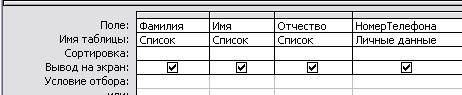 Выберите объект Запросы.
Выберите объект Запросы.
Нажмите мышкой на кнопку Создать.
В появившемся окне выберите Конструктор, нажмите на кнопку ОК.
Добавьте нужные таблицы (Личные данные и Список), выбирая их и щелкая по кнопке Добавить. Так как таблицы связаны, то между ними появиться линия, обозначенная цифрами 1 (один-к-одному).
Закончите выбор, нажав на кнопку закрыть. Появляется возможность выбора полей из разных таблиц.
Выберите (двойным щелчком или перетаскиванием) для размещения в полях запроса поля Фамилия, Имя и Отчество из таблицы Список и НомерТелефона – из таблицы Личные данные.
Сохраните запрос, нажав на кнопку сохранить. Введите имя запроса Номера телефонов и нажмите ОК.
Нажмите на кнопку  для представления запроса. Это самый простой вид запроса на выборку. В результате его выполнения на экране появится таблиц с указанным набором полей.
для представления запроса. Это самый простой вид запроса на выборку. В результате его выполнения на экране появится таблиц с указанным набором полей.
Перейдем в режим конструктор.
Сделайте запрос отображения всех фамилий, начинающихся с буквы В. Это можно сделать с помощью включения условия отбора Like "B* ".
Нажмите на кнопку  для представления запроса.
для представления запроса.
Измените имя запроса, выбрав в меню пункт Файл – Сохранить как.
В появившемся окне наберите новое имя запроса: Выборка по В. Теперь в меню базы данных в окне Запросы будет показано два запроса.
Самостоятельные задания (по желанию обучаемых):
1. Составьте запрос на адреса девочек, имя которых «Анна». Сохраните запрос с именем Анна.
2. Составьте запрос на телефоны учащихся, отчество которых начинается на букву «А». Сохраните запрос с именем Выборка по А.
Задание 3. Составьте запрос с использованием логических операций в условии отбора.
Предположим, что вам нужно составить ведомость для выплаты стипендии всем учащимся, которые учатся без троек. Для этого нужно выбрать записи, в которых оценки по предметам 4 ИЛИ 5.
 Выберите объект Запросы.
Выберите объект Запросы.
Нажмите на кнопку Создать.
В появившемся окне выберите Конструктор, нажмите ОК.
Добавьте нужные таблицы (Личные данные и Список), выбирая их и нажимая кнопку Добавить.
Закончите выбор, нажав на кнопку закрыть. Появляется возможность выбора полей из разных таблиц.
Выберите (двойным щелчком или перетаскиванием) поля Фамилия, Имя и Отчество из таблицы Список и Word, Excel и Access – из таблицы Личные данные.
В строке Условие отбора под полями Word, Excel и Access поставьте 4 Or 5.
Нажмите на кнопку  для выполнения запроса.
для выполнения запроса.
Сохраните запрос, нажав на кнопку сохранить. Введите имя запроса Успеваемость1 и нажмите ОК.
Самостоятельные задания (по желанию обучаемых):
1. Составьте запрос на учеников группы 101, у которых оценка по «Access» 4 или 5, сохраните запрос с именем Успеваемость2.
2. Составьте запрос на учеников групп 102 и 103, которые имеют оценку по «Word» и «Excel» 4 или 5, сохраните запрос с именем Успеваемость3.
Задание 4. Составьте запрос на выборку всех записей, кроме тех, в которых указана фамилия Баранова с использованием Построителя выражений.
Выберите объект Запросы.
Выделите запрос Номера телефонов.
Нажмите на кнопку Конструктор.
Удалите поле НомерТелефона.
Добавьте поле Адрес.
Сохраните запрос с именем Адрес, выполнив команду Файл – Сохранить как.
Поставьте курсор в ячейку Условие отбора в столбце Фамилия.
Удалите (при необходимости) ранее заданные условия отбора.
Нажмите на кнопку  - Построить. Появиться окно, в котором можно строить сложные запросы.
- Построить. Появиться окно, в котором можно строить сложные запросы.
Нажмите на кнопку Not, это слово появиться в верхнем поле. Фамилию Баранова в кавычках наберите вручную.
Нажмите на кнопку ОК.
Нажмите на кнопку  для представления запроса.
для представления запроса.
Закройте запрос, сохранив его с именем не Баранова, выполнив команду Файл – Сохранить как.
Задание 5. Создайте вычисляемые поля.
Выберите объект Запросы.
Нажмите на кнопку Создать.
В появившемся окне выберите Конструктор, нажмите ОК.
Добавьте нужные таблицы (Личные данные и Список), выбирая их и нажимая кнопку Добавить.
Закончите выбор, нажав на кнопку закрыть.
Выберите поля Фамилия и Имя из таблицы Список и поля Word и Excel – из таблицы Личные данные.
Поставьте курсор на клетку правее Excel на линии Поле.
Нажмите на кнопку  - Построить.
- Построить.
В появившемся окне напечатайте выражение, представленное ниже. Нажмите ОК.
Среднее:([Word]+[Excel])/2
Это выражение подставится в новое поле. Нажмите клавишу [Enter].
Сохраните запрос с именем Среднее.
Нажмите на кнопку  для выполнения. Новое поле будет иметь имя Среднее.
для выполнения. Новое поле будет иметь имя Среднее.
Закройте запрос.
Задание 6. Завершите работу с программой Access.
Выберите пункт меню Файл - Выход.
Если вы производили редактирование в базе данных, появиться вопрос о сохранении изменений.
|
|
|
|
|
Дата добавления: 2014-12-27; Просмотров: 384; Нарушение авторских прав?; Мы поможем в написании вашей работы!